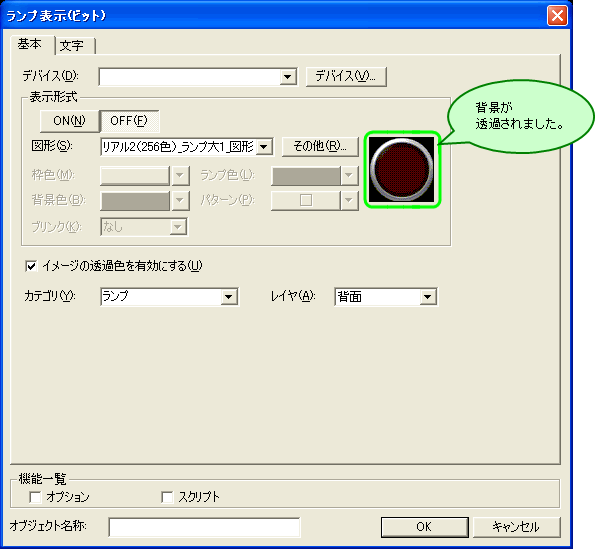![]()
256色円形パーツは、背景色を『橙』として作成し、パーツライブラリの『透過色』の設定を『橙』にしています。
ランプやスイッチの図形として256色円形パーツをご使用される場合は、パーツの透過色設定を有効にする必要があります。
下記の手順に従って、画像の透過色を有効にしてご使用ください。
GT Designer2 Version2の画面で説明しています。
![]() ランプまたは、スイッチを選択し、ダブルクリックで設定ダイアログを表示します。
ランプまたは、スイッチを選択し、ダブルクリックで設定ダイアログを表示します。
表示されたダイアログで、『図形』-『その他』をクリックします。
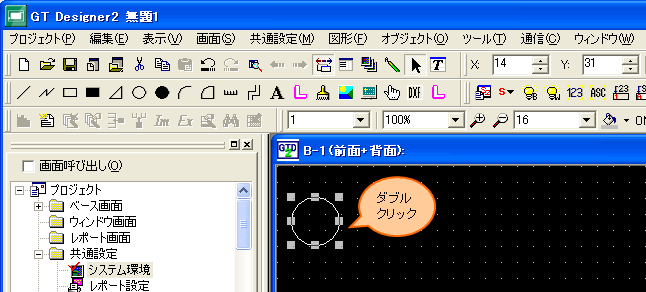
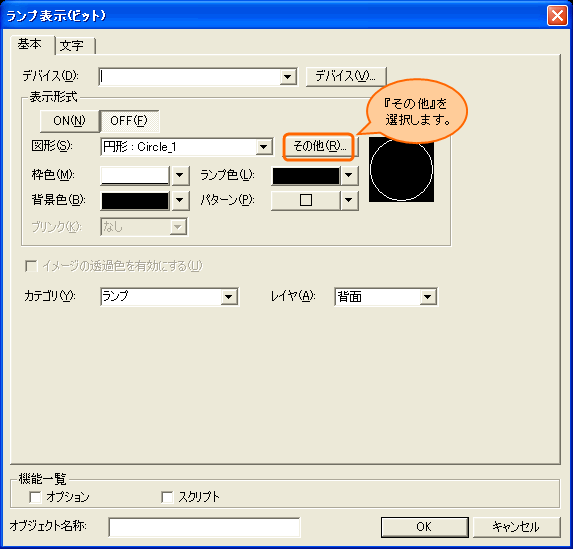
![]() イメージ一覧で、『ライブラリ』を選択し、256色のパーツを選択します。
イメージ一覧で、『ライブラリ』を選択し、256色のパーツを選択します。
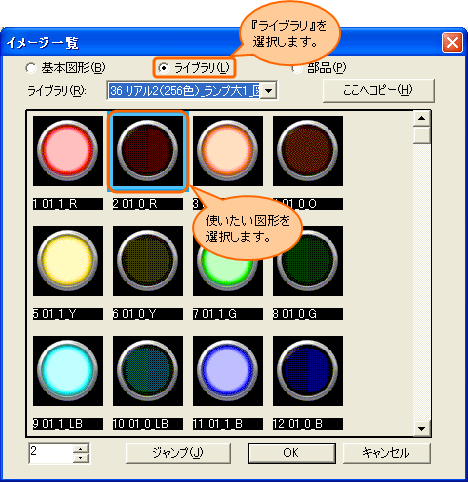
![]() 選択したイメージの背景が『橙』になっていますので、『イメージの透過色を有効にする』にチェックを入れます。
選択したイメージの背景が『橙』になっていますので、『イメージの透過色を有効にする』にチェックを入れます。
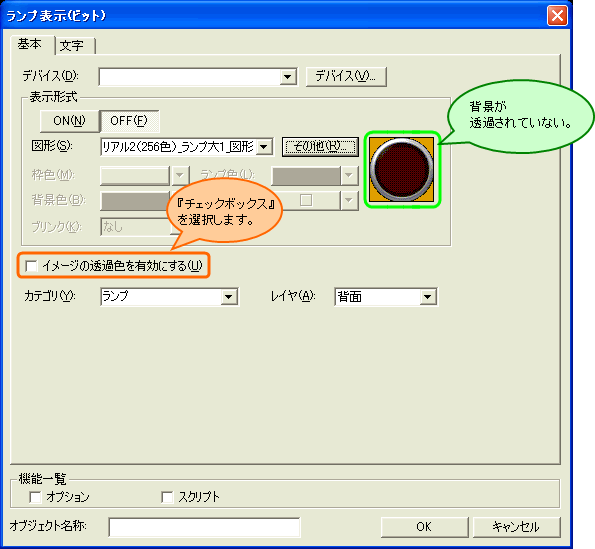
![]() イメージの透過色が有効になり、ランプで選択した図形の背景が透過されます。
イメージの透過色が有効になり、ランプで選択した図形の背景が透過されます。